Ajouter des signataires à une inspection (iOS)
Objectif
Ajouter des signataires à une inspection à l'aide de l'application Procore sur un appareil mobile iOS.
Éléments à prendre en compte
- Autorisations utilisateur requises :
- Pour ajouter des signataires à une inspection, autorisations de niveau « Standard » ou « Admin » dans l'outil Inspections au niveau Projet.
Remarque : les utilisateurs de niveau « Standard » peuvent ajouter autant de signataires à une inspection que nécessaire. - Pour être désigné comme signataire, autorisations de niveau « Standard » ou supérieur dans l'outil Inspections au niveau Projet.
- Pour ajouter des signataires à une inspection, autorisations de niveau « Standard » ou « Admin » dans l'outil Inspections au niveau Projet.
- Informations supplémentaires :
- Des signatures ne peuvent pas être ajoutées lorsque le statut d'une inspection est « Fermé ».
- Cette action peut être effectuée lorsqu'une connexion réseau active n'est pas disponible sur votre appareil mobile (mode hors ligne). Les tâches effectuées en mode hors ligne sont synchronisées avec Procore une fois la connexion réseau rétablie.
Conditions préalables
Procédure
- Accédez à l'outil Inspections du projet sur un appareil mobile iOS.
- Appuyez sur l'inspection à laquelle vous souhaitez ajouter des signataires.
- Appuyez sur Ajouter dans la section « Signatures ».
Remarque : si une ou plusieurs signatures existent déjà, appuyez sur Modifier .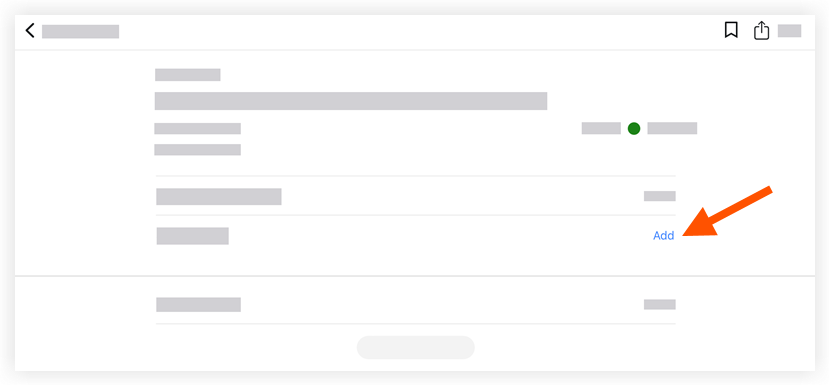
- Appuyez sur le nom d'un ou plusieurs utilisateurs que vous souhaitez faire signer une inspection.
- Appuyez sur Terminé.
Remarque : le ou les noms sélectionnés apparaissent sous « Signatures ».

